win10刻录iso系统光盘 win10自带刻录工具怎么使用
更新时间:2024-03-14 12:05:52作者:jiang
Win10自带刻录工具是一款方便实用的工具,可以帮助用户轻松地将ISO系统光盘刻录到光盘或U盘中,使用该工具非常简单,只需打开文件资源管理器,找到想要刻录的ISO文件,右键点击选择刻录磁盘映像,然后选择光盘或U盘,点击刻录即可完成整个过程。这款工具不仅操作简单,而且效率高,是Win10系统中备受推荐的一款工具。

2、点击“刻录光盘映像”即可打开“Windows光盘映像刻录机”窗口。
3、点击“刻录”,即可刻录光盘了。建议勾选底部的“刻录后验证光盘”以验证光盘是否记录成功。
4、 随后会出现“您已经将文件刻录到光盘”的提示界面,点击“完成”。光驱会自动弹出刻录好的光盘,如果害怕出现错误,可以将关盘送入光驱,双击打开检查一下!
以上就是win10刻录iso系统光盘的全部内容,如果你遇到这种情况,可以尝试根据以上方法解决,希望对大家有所帮助。
win10刻录iso系统光盘 win10自带刻录工具怎么使用相关教程
-
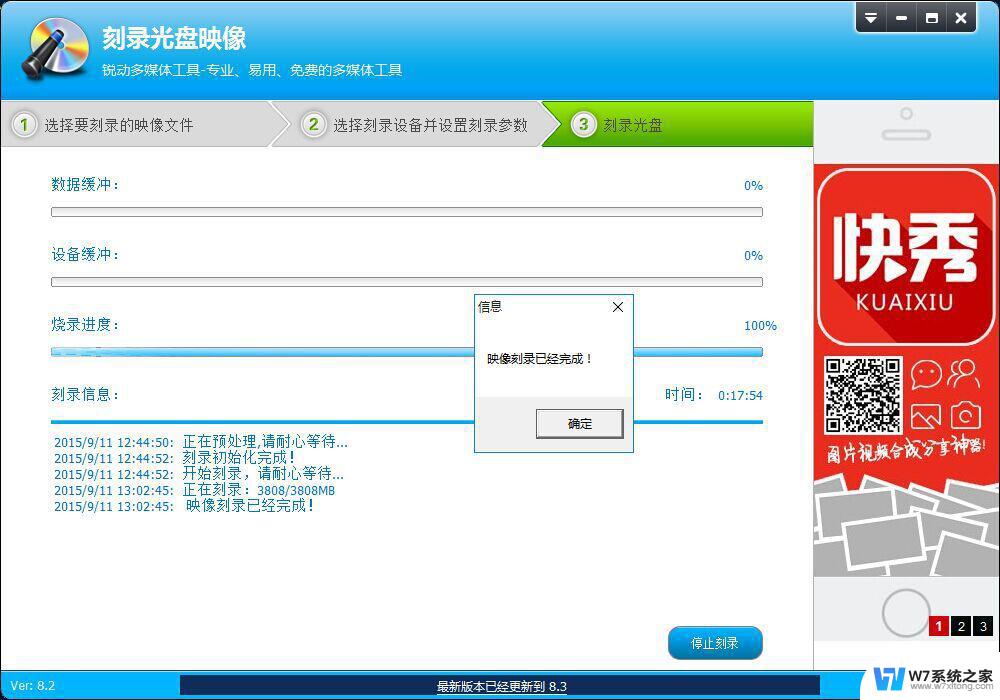 win10刻录光盘的方法和步骤 Win10怎么用电脑刻录音乐光盘
win10刻录光盘的方法和步骤 Win10怎么用电脑刻录音乐光盘2024-08-26
-
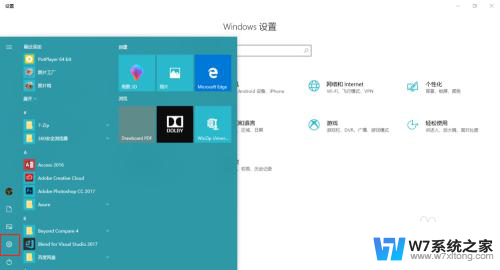 w10系统录屏功能 win10自带录屏工具怎么设置
w10系统录屏功能 win10自带录屏工具怎么设置2024-04-10
-
 win10怎么录屏软件 Win10自带的录屏快捷键无法使用怎么办
win10怎么录屏软件 Win10自带的录屏快捷键无法使用怎么办2024-10-20
-
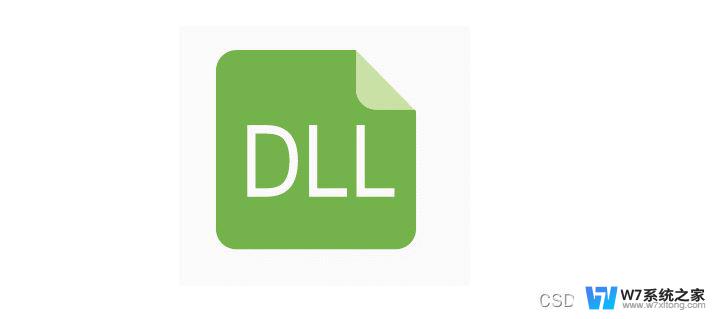 win10如何用系统自带的修复软件 Win10自带DLL修复工具使用方法
win10如何用系统自带的修复软件 Win10自带DLL修复工具使用方法2024-07-31
- windows自带清理垃圾命令 win10自带垃圾清理工具使用教程
- windows10系统自带录屏 Win10系统录屏功能怎么打开
- w10系统录屏方法 win10系统自带录屏功能
- win10备忘录在哪里打开 Win10系统备忘录功能怎么使用
- win10无法使用pin登录 Win10 PIN码登录无法使用怎么解决
- 为什么电脑自带录屏用不了 如何设置Win10录屏快捷键
- win10如何打开无线网络连接 如何打开无线网络设置
- w10系统玩地下城fps很低 地下城与勇士Win10系统卡顿怎么办
- win10怎么设置两个显示器 win10双显示器设置方法
- 戴尔win10系统怎么恢复 戴尔win10电脑出厂设置恢复指南
- 电脑不能切换窗口怎么办 win10按Alt Tab键无法切换窗口
- 新买电脑的激活win10密钥 如何找到本机Win10系统的激活码
win10系统教程推荐
- 1 新买电脑的激活win10密钥 如何找到本机Win10系统的激活码
- 2 win10蓝屏打不开 win10开机蓝屏无法进入系统怎么办
- 3 windows10怎么添加英文键盘 win10如何在任务栏添加英文键盘
- 4 win10修改msconfig无法开机 Win10修改msconfig后无法启动怎么办
- 5 程序字体大小怎么设置 Windows10如何调整桌面图标大小
- 6 电脑状态栏透明度怎么设置 win10系统任务栏透明度调整步骤
- 7 win10怎么进行系统还原 Win10系统怎么进行备份和还原
- 8 win10怎么查看密钥期限 Win10激活到期时间怎么查看
- 9 关机后停止usb供电 win10关机时USB供电设置方法
- 10 windows超级用户名 Win10怎样编辑超级管理员Administrator用户名